فهرست
ایکسل یو پیاوړی سافټویر دی. موږ کولی شو د ایکسل وسیلو او ځانګړتیاو په کارولو سره زموږ ډیټاسیټونو کې ډیری عملیات ترسره کړو. دلته ډیری ډیفالټ ایکسل فنکشنونه شتون لري چې موږ یې د فارمولونو جوړولو لپاره کارولی شو. ډیری بانکونه او نور مالي بنسټونه د مهم معلوماتو ذخیره کولو لپاره ایکسل فایلونه کاروي. دوی اړتیا لري مختلف محصولات محاسبه کړي او دا په ایکسل کې ترسره کول اسانه دي. دا مقاله به تاسو ته د ګام په ګام طرزالعملونه وښیې چې د د تادیاتو موده محاسبه کړئ په ایکسیل کې.
د تمرین ټیمپلیټ ډاونلوډ کړئ
لاندې ټیمپلیټ ډاونلوډ کړئ په خپله تمرین کول.
د تادیاتو موده محاسبه کړئ.xlsx
په Excel کې د تادیاتو دورې محاسبه کولو لپاره ګام په ګام پروسیجرونه
د هغه وخت ( کالونه/میاشتې ) چې د پانګې اچونې څخه د لومړنۍ پانګې بیرته ترلاسه کولو لپاره اړین دي د د تادیاتو دوره په نوم یادیږي. دا د پلازمینې بودیجې اصطلاح ده. د پانګې اچونې په حالت کې د تادیاتو لنډه موده د لا زیاتو تادیاتو مودې په مقابل کې خورا ګټوره ده. د مالیې څخه وروسته نغدي جریان یوازې د تادیاتو دورې محاسبې لپاره په پام کې نیول کیږي. اوس، لاندې ګامونو ته په احتیاط سره لاړشئ ترڅو د تادیاتو دوره محاسبه کړئ په ایکسیل کې.
لومړی ګام: په Excel کې ډیټا داخل کړئ
- لومړی ، موږ باید ډاټا داخل کړو.
- پدې مثال کې، موږ به ټایپ کړو نغدي جریان او د نغدو جریان د 6 کلونو څخه.
- لاندې انځور وګورئ.

2 ګام: د خالص نغدو جریان محاسبه کړئ
- دلته به موږ خالص/ د نغدي جریان محاسبه کړو .
- د دې دلیل لپاره، سیل غوره کړئ E5 .
- بیا، فورمول ټایپ کړئ:
=C5-D5
- وروسته، Enter کېکاږئ.
- له هغې وروسته، د پاتې بشپړولو لپاره AutoFill وکاروئ.

نور ولولئ: په Excel کې د عملیاتي نغدو جریان محاسبه کولو څرنګوالی (2 اسانه لارې)
دریم ګام: د وقفې نقطه مشخص کړئ
موږ د پروژې د وقفې نقطه ترلاسه کوو کله چې د خالص نغدو جریان له ابتدايي پانګوونې څخه ډیر وي. نو، د وقفې نقطې د ټاکلو لپاره پروسه زده کړئ.- لومړی، سیل غوره کړئ D12 .
- فارمول داخل کړئ:
=COUNTIF(E5:E10,"<0")
- د COUNTIF فعالیت د هغو کلونو شمیره شمیري چیرې چې خالص نغدي جریان منفي ده.
- په پایله کې، د وقفې نقطې د ترلاسه کولو لپاره انټر کیږئ.

نور ولولئ : په Excel کې د نغدو جریان بیان فارمیټ څنګه رامینځته کړئ
ورته لوستل
- د نغدو جریان رامینځته کولو څرنګوالی په Excel کې د پروجیکشن بڼه
- په Excel کې د راتلونکي نغدو جریانونو اوسني ارزښت محاسبه کړئ
- په Excel کې د ورځني نغدو جریان بیان فارمیټ چمتو کړئ <12
- په Excel کې د تخفیف شوي نغدو جریان فارمول څنګه پلي کول
څلورم ګام: د وروستي منفي نغدو جریان بیرته ترلاسه کړئ
که زموږ ډیټاسیټ لوی وي، موږ به ونه توانیږو چې وروستی منفي نغدي جریان په لاسي ډول ومومئ. موږ به د VLOOKUP فعالیت وکاروو ترڅو دا ارزښت په اسانۍ سره ترلاسه کړو.
- د دې هدف لپاره، په سیل D13 کلیک وکړئ.
- دلته، فورمول داخل کړئ:
=VLOOKUP(D12, B5:E10, 4)
- وروسته بیا انټر فشار ورکړئ.

1 په راتلونکي کال کې جریان
په ورته ډول، موږ به د نغدو جریان ( په ) کې وګورو کوم چې موږ د وروستي منفي نغدو جریان وروسته لرو.
- حجره غوره کړئ D14 .
- فارمول ټایپ کړئ:
=VLOOKUP(D12+1, B5:E10, 2)
- له دې امله د نتیجې د بیرته راستنیدو لپاره انټر کیږئ.
18>
نور ولولئ: د نغدو جریان بیان فارمیټ د دې سره جوړ کړئ په Excel کې غیر مستقیم طریقه
شپږم ګام: د برخې د کال ارزښت محاسبه کړئ
موږ به د ABS فنکشن داخل کړو ځکه چې د یو کال جزوی ارزښت نشي کیدی منفي.
- لومړی، سیل غوره کړئ D15 .
- بیا، فورمول داخل کړئ:
=ABS(D13/D14)
- وروسته بیا ان کیکاږئ ter .

ورته لوستل
- په Excel کې د نغدو جریان بیان بڼه ساختماني شرکت
- د میاشتنۍ نغدي جریان لپاره په Excel کې IRR څنګه محاسبه کړئ (4 لارې)
- د میاشتنۍ نغدي جریان بیان فارمیټ رامینځته کړئExcel
- په Excel کې د غیر مساوي نغدو جریانونو راتلونکي ارزښت محاسبه کولو څرنګوالی
7 ګام: د تادیاتو موده محاسبه کړئ
په پای کې، موږ به د تادیې دوره محاسبه کړو.
- په دې برخه کې، سیل D16 کلیک وکړئ.
- اوس، فورمول ټایپ کړئ:
=D12 + D15
- بیا، Enter کېکاږئ.
- په دې توګه، تاسو به دقیق تادیه ترلاسه کړئ موده په کلونو کې.

- په هرصورت، دا د ګډوډۍ وړ کیدی شي چې وګورئ 25 کلونه د یو کال په توګه باید د انټیجر ارزښت وي.
- میاشتو ته د بدلولو لپاره، په حجره کې D17 ، فورمول داخل کړئ:
=D16*12
- په نهایت کې، د میاشتو په شکل کې د محصول ترلاسه کولو لپاره انټر فشار ورکړئ.
21>
8 ګام: د Excel چارټ داخل کړئ د تادیاتو موده ترلاسه کړئ
سربیره پردې، موږ کولی شو د د تادیاتو دوره ترلاسه کولو لپاره چارټونه داخل کړو.
- سلسه غوره کړئ B5:B10 او E5:E10 په لومړي سر کې.
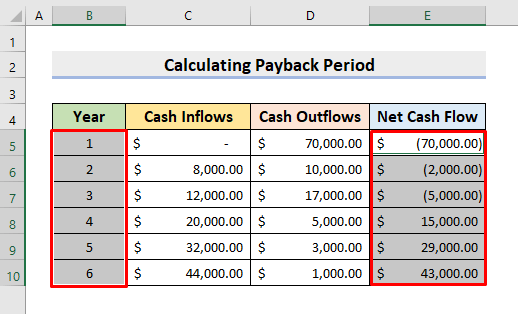
- اوس، لاړ شئ Insert ➤ Line Chart ➤ 2-D لاین چارټ د مارکرانو سره .

- د پایلې په توګه، دا به د لاین چارټ بیرته راستانه کړي لکه څنګه چې لاندې ښودل شوي.
- په دې چارټ کې، تاسو به نږدې ارزښت وګورئ چیرې چې دا د X-axis څخه تیریږي.
- دا د تادیې دوره ده.
- مګر د دې چارټ سره، موږ نشو کولی دقیق ارزښت ترلاسه کړو لکه څنګه چې موږ مخکې ښودلی دی.

وروستی محصول
له دې امله، زموږ د تادیاتو دوره په ایکسیل کې د حساب کولو ټیمپلیټ د ښودلو لپاره چمتو دی.لاندې انځور ته وګورئ چیرې چې زموږ وروستی محصول ښودل کیږي.
25>
پایله
له دې وروسته، تاسو به وکولی شئ د تادیاتو موده محاسبه کړئ په ایکسیل کې پورته تشریح شوي طرزالعملونه تعقیب کړئ. د دوی کارولو ته دوام ورکړئ او موږ ته خبر راکړئ که تاسو د دندې ترسره کولو لپاره نورې لارې لرئ. د دې ډول نورو مقالو لپاره ExcelWIKI ویب پاڼه تعقیب کړئ. د تبصرو، وړاندیزونو، یا پوښتنو پریښودل مه هیروئ که تاسو لاندې د تبصرې برخه کې لرئ.

